修复 Exchange Online 中的 NDR 错误“550 5.7.124”或“5.7.124”
在发送电子邮件后收到错误时,这很令人沮丧。 本主题介绍如果在未送达报告中看到状态代码 550 5.7.124 或 5.7.124,则会出现哪些补救措施。
注意
非送达报告也称为 NDR、退回邮件、传递状态通知或 DSN。
如果未在组的允许发件人列表中指定发件人(直接或作为组的成员),你将看到此自动通知。 根据组的配置方式,甚至组的所有者可能需要位于组允许的发件人列表中才能将消息发送到组。
| 我收到了这个弹跳消息。 如何解决问题? | 我是组所有者或电子邮件管理员。如何实现解决此问题? |
我收到了这个弹跳消息。 如何解决问题?
通常,组的成员可以将消息发送到该组。 如果组位于 Exchange Online 组织中,则可以尝试在 Outlook 或 Outlook 网页版(以前称为 Outlook Web App)中加入该组。 有关说明,请参阅 在 Outlook 中加入组。
可能需要等待组的所有者批准加入组的请求,然后才能成功向其发送消息。 如果组不在组织中,或者该组不允许加入请求,则需要要求组所有者将你添加到允许的发件人列表中。 你将找到有关在 NDR 中查找组所有者的说明。
我是组所有者或电子邮件管理员。如何实现解决此问题?
以下各节介绍了允许发件人将消息发送到组的两种方法。
若要打开 Exchange 管理中心(EAC),请参阅 Exchange Online 中的 Exchange 管理中心。
方法 1:将发件人添加到组的现有允许发件人列表中
新建 EAC
转到收件人>组。
单击“通讯组列表”选项卡。
从列表中选择一个组,然后单击它。 此时会显示“组属性”屏幕。
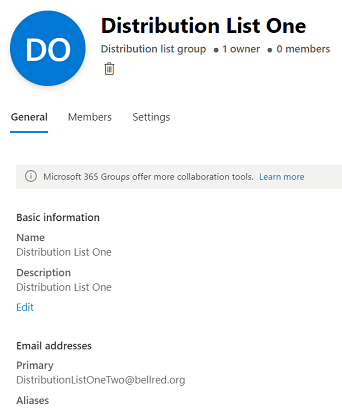
单击“设置”选项卡。
在“交付管理”下,单击“编辑交付管理”。 此时会显示“交付管理”屏幕。
在“发件人”选项下,选择“仅允许来自我组织内部人员的邮件”选项。
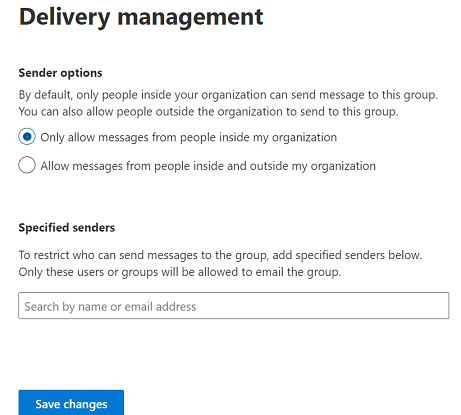
在“指定发件人”下,单击文本框。 将显示发件人列表。
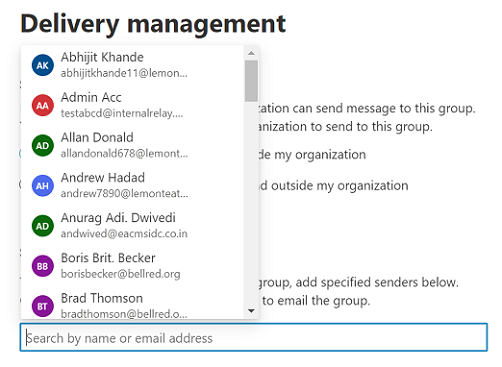
从列表中选择发件人。 所选发件人的姓名显示在文本框下方。
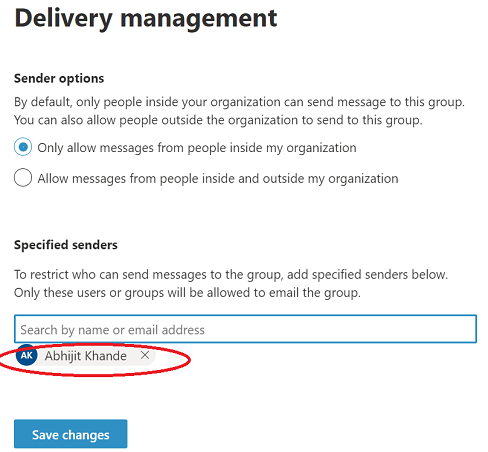
单击“保存更改”。
经典 EAC
在经典 EAC 中,转到“收件人>组>”从列表中选择组,然后单击“编辑”。

在打开的“组属性”对话框中,转到“传递管理”,然后单击“添加
 ”。
”。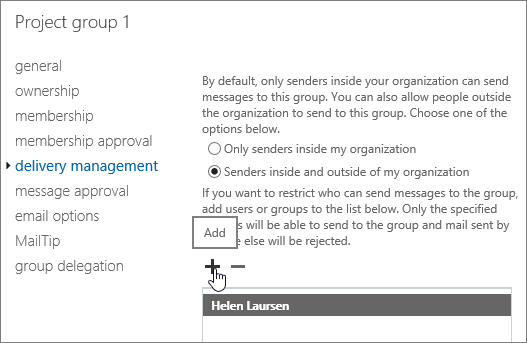
在打开的 “选择允许发件人 ”对话框中,选择发件人或发件人所属的组。
将发件人或发件人组添加到允许的发件人列表中。
完成后,单击“确定”,然后单击“保存”。
方法 2:允许所有内部和外部发件人将消息发送到此组
如果你决定不需要将邮件发件人限制到此组,则可以删除这些限制,以便任何人都可以将邮件发送到此组:
新建 EAC
转到收件人>组。
单击“通讯组列表”选项卡。
从列表中选择一个组,然后单击它。 此时会显示“组属性”屏幕。
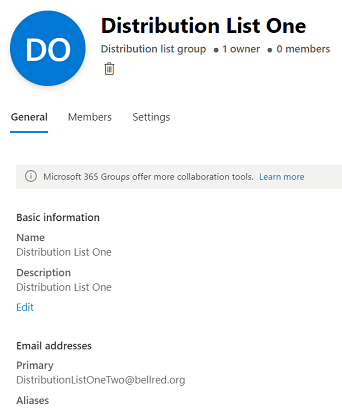
单击“设置”选项卡。
在“交付管理”下,单击“编辑交付管理”。 此时会显示“交付管理”屏幕。
在“发件人”选项下,选择“允许来自组织内外人员的邮件”。
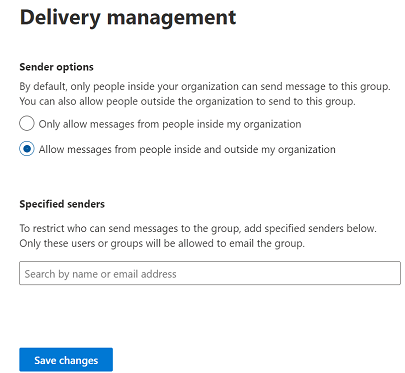
单击“保存更改”。
经典 EAC
在 EAC 中,转到“收件人>组>”从列表中选择组,然后单击“编辑”。

在打开的“组属性”对话框中,转到 “传递管理”。
在“通讯组”框中,选择“传递管理”并配置以下设置:
通过选择一个条目,按 Ctrl + A 选择所有条目,然后单击“删除
 ”,删除允许的发件人列表中的任意条目。
”,删除允许的发件人列表中的任意条目。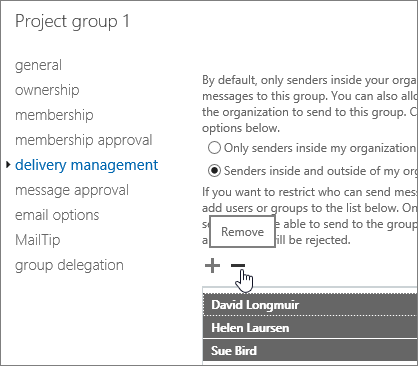
选择 组织内外的发件人。
完成后,单击“保存”。
有关组的详细信息
具有 5,000 多个成员的组会自动对其应用以下限制:
- 组的发件人必须是组的成员。
- 发送到组的消息需要审批审查器。 若要为组配置审查,请参阅 在 Exchange Online 中配置审查收件人。
- 无法将大型消息发送到组。 但是,大型消息的发送方将收到不同的 NDR。 有关大型消息的详细信息,请参阅 通讯组限制。
仍需要有关错误代码 550 5.7.124 的帮助?
另请参阅
在 Exchange Online 中创建和管理通讯组。